Διαφήμιση
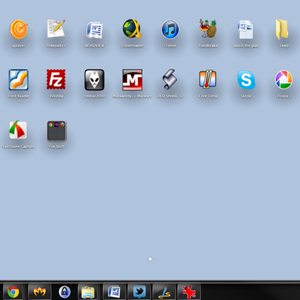 Έχω μια ομολογία να κάνω. Δεν έχω χρησιμοποιήσει Mac από τη δεκαετία του '90. Είναι αλήθεια. Μεγαλώνοντας σε ένα τρελό σπίτι της Apple, είχα ένα ποντίκι συνδεδεμένο στον υπολογιστή μου όταν όλοι οι φίλοι μου χρησιμοποιούσαν ακόμα το DOS. Αλλά αυτές οι μέρες έχουν περάσει πολύ, και για τα τελευταία 15 χρόνια μόλις έχω αγγίξει ένα μηχάνημα της Apple που δεν ήταν iPhone, iPod ή iPad.
Έχω μια ομολογία να κάνω. Δεν έχω χρησιμοποιήσει Mac από τη δεκαετία του '90. Είναι αλήθεια. Μεγαλώνοντας σε ένα τρελό σπίτι της Apple, είχα ένα ποντίκι συνδεδεμένο στον υπολογιστή μου όταν όλοι οι φίλοι μου χρησιμοποιούσαν ακόμα το DOS. Αλλά αυτές οι μέρες έχουν περάσει πολύ, και για τα τελευταία 15 χρόνια μόλις έχω αγγίξει ένα μηχάνημα της Apple που δεν ήταν iPhone, iPod ή iPad.
Παρ 'όλα αυτά, έχω ακούσει για το Launchpad. Το Launchpad είναι μια δυνατότητα Mac OSX που καθιστά την εκκίνηση εφαρμογών ευκολότερη και (φυσικά) πιο κομψή. Γνωρίζω ότι είναι πολύ εύκολο να ξεκινήσω εφαρμογές στο iPad μου και έχω αναζητήσει κάτι παρόμοιο για τον υπολογιστή μου Windows.
Εάν θέλετε επίσης να τροποποιήσετε την εμφάνιση και την αίσθηση των Windows σας και να το κάνετε κάπως περισσότερο Mac-ish, θα λατρέψετε το WinLaunch.
Ξεκινώντας με το WinLaunch
Το WinLaunch είναι ένα πρόγραμμα εκκίνησης εφαρμογών για Windows XP, Vista και 7, το οποίο στοχεύει να μοιάζει με το Launchpad της Apple. Να ξεκινήσω,
κατεβάστε το WinLaunch, ανοίξτε το αρχείο zip και εξαγάγετε τον κατάλληλο φάκελο για το λειτουργικό σας σύστημα (x86 ή x64). Όταν τελειώσετε, ξεκινήστε το WinLaunch.exe.Όπως θα δείτε, δεν συμβαίνει τίποτα. Την πρώτη φορά που θα το εκτελέσετε, θα εμφανιστεί ένα παράθυρο "heads up" που θα σας ενημερώνει για γνωστά ζητήματα με το WinLaunch, το οποίο εξακολουθεί να είναι σε έκδοση beta. Μετά από αυτό, δεν υπάρχει τίποτα. Για να ξεκινήσετε το WinLaunch για πρώτη φορά, πατήστε Shift + Tab.

Η οθόνη θα θολώσει και θα εμφανιστεί αυτό το μήνυμα. Το WinLaunch δεν ανιχνεύει το σύστημά σας για τις εφαρμογές σας. πρέπει να τα προσθέσετε χειροκίνητα. Πατήστε "F" και ξεκινήστε να σύρετε εφαρμογές.

Καθώς πηγαίνουν τα βασικά, αυτό είναι σχεδόν. Μπορείτε να σύρετε όσες εφαρμογές θέλετε και όταν η οθόνη είναι γεμάτη, το WinLaunch θα δημιουργήσει περισσότερες σελίδες. Μπορείτε να ανατρέξετε σε αυτές τις σελίδες κάνοντας αριστερό κλικ στο ποντίκι σας και σύροντάς την στην οθόνη, όπως θα κάνατε με μια οθόνη αφής.
Ας δούμε τώρα τι άλλο μπορείτε να κάνετε με το WinLaunch.
Δημιουργία φακέλων και μετονομασία
Το WinLaunch σάς επιτρέπει να δημιουργείτε φακέλους με τρόπο παρόμοιο με αυτό που έχετε στα μηχανήματα της Apple. Αφού σύρετε τις εφαρμογές σας, κάντε κλικ σε μια εφαρμογή με το ποντίκι σας και σύρετέ την πάνω από μια άλλη εφαρμογή. Αυτό θα δημιουργήσει ένα φάκελο στον οποίο μπορείτε να συνεχίσετε να προσθέτετε.

Εάν θέλετε να μετονομάσετε το φάκελο (ο "Νέος φάκελος" δεν είναι πολύ ενημερωτικός) ή εάν θέλετε να μετονομάσετε μια εφαρμογή, κάντε κλικ στο σύμβολο συν στην κάτω αριστερή γωνία και, στη συνέχεια, κάντε κλικ στο "ΜετονομάζωΚουμπί στο κάτω μέρος της οθόνης και, στη συνέχεια, κάντε κλικ στο εικονίδιο που θέλετε να μετονομάσετε.
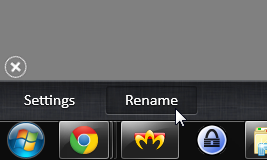
Με αυτόν τον τρόπο, μπορείτε εύκολα να μετονομάσετε τους φακέλους σε πιο περιγραφικούς τίτλους και επίσης να αλλάξετε οποιοδήποτε όνομα, αν δεν σας αρέσει αυτό που έχει δοθεί από το WinLaunch.

Μπορείτε να ανοίξετε ένα φάκελο κάνοντας κλικ πάνω του και, στη συνέχεια, να ξεκινήσετε οποιαδήποτε εφαρμογή στο φάκελο κάνοντας κλικ στο εικονίδιο.

Παίζοντας με τις ρυθμίσεις
Το WinLaunch είναι μάλλον διαμορφώσιμο και προσαρμόζετε πολλά πράγματα που ταιριάζουν στις ανάγκες και τις επιθυμίες σας. Για πρόσβαση στις ρυθμίσεις, κάντε κλικ στο "ΡυθμίσειςΚουμπί στο κάτω μέρος της οθόνης.
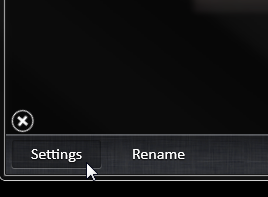
Στις ρυθμίσεις, μπορείτε να ενεργοποιήσετε και να απενεργοποιήσετε τα πλήκτρα πρόσβασης και τα HotCorners. Με αυτά μπορείτε να αποφασίσετε πώς θα ενεργοποιηθεί το WinLaunch. Αυτό που ορίζετε εδώ θα είναι ο μόνος τρόπος για να ενεργοποιήσετε το πρόγραμμα, οπότε θυμηθείτε αυτές τις ρυθμίσεις. Βρήκα ότι η καυτή γωνία λειτούργησε πολύ καλά για μένα και μπορείτε να τη χρησιμοποιήσετε για να ενεργοποιήσετε και να απενεργοποιήσετε την εφαρμογή. Εάν επιλέξετε "Εμφάνιση επιφάνειας εργασίας όταν ενεργοποιηθεί", το WinLaunch δεν θα μεγιστοποιηθεί. Διαφορετικά, θα ξεκινήσει σε ολόκληρη την οθόνη.

Μεταξύ άλλων, μπορείτε επίσης να αλλάξετε το μέγεθος των εικονιδίων και το μέγεθος κειμένου και όλα τα χρώματα. Είναι λίγο δύσκολο να καταλάβουμε ποιο χρώμα είναι στην αρχή, αλλά το να παίζεις με αυτό κάνει τα πάντα πιο ξεκάθαρα. Υπάρχουν μερικά έτοιμα θέματα για να διαλέξετε και μπορείτε ακόμη και να ανεβάσετε φωτογραφίες για το φόντο του εκτοξευτή, αν το επιθυμείτε.

Υπάρχουν περισσότερα πράγματα που μπορείτε να τροποποιήσετε, όπως η ρύθμιση του WinLaunch για πολλές οθόνες (επιλέγοντας σε ποια θα εμφανίζεται). Το παιχνίδι με τα χρώματα είναι το καλύτερο, ωστόσο, και όπως μπορείτε να δείτε από τα παραπάνω στιγμιότυπα οθόνης, μπορείτε να δημιουργήσετε πολλά διαφορετικά στυλ και φόντα. Μπορεί να μοιάζει με αυτό:
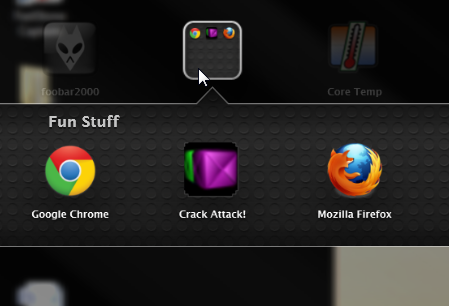
Και ακόμη και έτσι (ή καλύτερα, εάν έχετε πραγματικά ταλέντο).

Οι επιλογές είναι σχεδόν ατελείωτες. Ένα μειονέκτημα του WinLaunch είναι ότι είναι λίγο βαρύ στη μνήμη RAM. Στον υπολογιστή μου, χρησιμοποιούσε μνήμη RAM έως και 50MB, ακριβώς όταν βρίσκεται στο παρασκήνιο. Αυτό είναι λίγο απότομο, αλλά ο προγραμματιστής σκοπεύει να επιλύσει αυτό το πρόβλημα. Εκτός από αυτό, το WinLaunch λειτουργεί πολύ ομαλά, ειδικά δεδομένου ότι είναι ακόμα σε έκδοση beta και η ενεργοποίηση και απενεργοποίηση της εκκίνησης εφαρμογών γίνεται γρήγορα μια δεύτερη φύση. Αν λοιπόν αναζητάτε καλύτερους τρόπους για να ξεκινήσετε τις εφαρμογές σας στα Windows, δοκίμασε το!
Γνωρίζετε περισσότερους εξομοιωτές Launchpad ή άλλους πρωτότυπους τρόπους εκκίνησης εφαρμογών στα Windows 7; Μοιραστείτε τα σχόλια!
Η Yaara (@ylancet) είναι ανεξάρτητος συγγραφέας, blogger και λάτρεις της σοκολάτας, που είναι επίσης βιολόγος και geek πλήρους απασχόλησης.